ヒジタンがブログのカスタマイズで悪戦苦闘しているようなので、お助け記事でふ~
ヘッダ画像の入れ替えまではうまくいったようなので、背景を自分の好きな画像に置き換えるというのをやってみまふ=
例としてこんなん画像を入れ込むことにします^^
ついでながらヘッダ画像はこんなにしてみますねー
自分でカスタマイズするためにはまず「ベーシック」というスキンを選んでおきます。そして、使いたい背景画像を自分のブログの「画像フォルダ」にあげておきます。
ここまではおkだとおもいますー
画像フォルダにアップロードされた画像をクリックすると、まわりがグレイになって選ばれた画像だけがぼーーんと出てきます。
その画像の上で右クリックして「プロパティ」をひらくと、アドレス(URL)というのが表示されるので、それをコピーしておきます^^
次に「デザインの変更」から「スキンCSSの編集」を選びます。
するとスタイルシートが表示されるので、必要な部分を変更していきます。
今回はページ全体に背景画像を表示させたいので、最初のほうに表示されている
「ページ背景に画像を入れる」というところにある、
background-image:url( ); のカッコの中に、さっきプロパティからコピーした画像のURLを貼り付けます。
※url(http~~~~); このセミコロン部分をわすれないように注意しましょう
セミコロン; 泣いてる顔文字(;;)なんかに使うやつです
するとこんなふうになりますー
でもこれだと落ち着かないのでw
「サイドカラムA」「メインカラム」「サイドカラムB」というところの色も変えていこうとおもいます。
スタイルシートを少し下にスクロールすると、「デザインカスタマイズースキン基本設定」という項目があります。
その中に、各カラムの背景色を指定する部分があるので、そこをいじります。
背景画像を素通しで見せたいときは色指定の部分を消せばおkです。
別の背景画像をその部分だけに出したいときは、
background-image:url( 出したい背景画像のURL);
というコマンドを追加すればおkです。
記事部分には背景画像を見せ、両サイドのカラムには背景色を指定し、そのほかの文字色もいじってみたものがこれです↓
ブログの表題部分の配置もいじれますけど、それはまた今度^^
最新の画像[もっと見る]
-
 初めて当主領で全員召喚してみた
12ヶ月前
初めて当主領で全員召喚してみた
12ヶ月前
-
 ピクルスさんおかえりなさい
1年前
ピクルスさんおかえりなさい
1年前
-
 殿、再び
1年前
殿、再び
1年前
-
 殿、再び
1年前
殿、再び
1年前
-
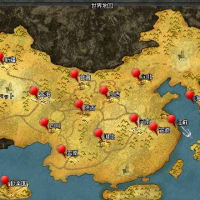 殿、再び
1年前
殿、再び
1年前
-
 殿、再び
1年前
殿、再び
1年前
-
 殿、再び
1年前
殿、再び
1年前
-
 殿、再び
1年前
殿、再び
1年前
-
 懐古的になる
1年前
懐古的になる
1年前
-
 懐古的になる
1年前
懐古的になる
1年前










もうわけわかめ(*_*)
でけたょーーーーwwwww
すっげー可愛いいいいいいいwww
んでもって他になぃブログ背景になったのが
すっげー嬉しいwww